图文设置win10系统ie浏览器报错提示“已停止工作”的方案
- 发布日期:2019-09-18 作者:深度系统 来源:http://www.54zc.com
你是否遇到过win10系统ie浏览器报错提示“已停止工作”的问题。那么出现win10系统ie浏览器报错提示“已停止工作”的问题该怎么解决呢?很多对电脑不太熟悉的小伙伴不知道win10系统ie浏览器报错提示“已停止工作”到底该如何解决?其实只需要1、点击开始按钮,选择控制面板选项。 2、在控制面板选项中选择internet选项。就可以了。下面小编就给小伙伴们分享一下win10系统ie浏览器报错提示“已停止工作”具体的解决方法:

解决方法
1、点击开始按钮,选择控制面板选项。
2、在控制面板选项中选择internet选项。
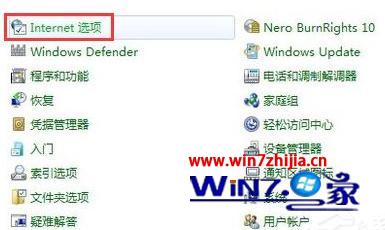
3、在弹出的internet属性中选择右上角的高级选项。

4、在internet属性高级选项卡中选择右下角的重置选项。
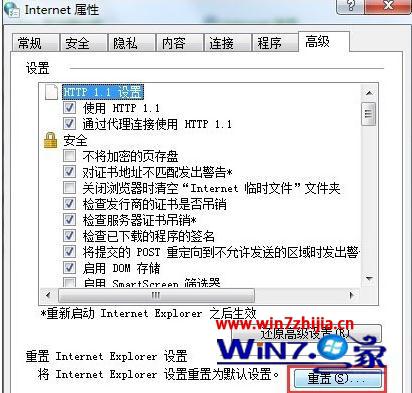
5、在弹出的重置internet Explorer 设置中把删除个性化设置前打勾。

6、点击重置,很短的时间后会完成操作,internet Explorer 会还原到初始设置状态,整个操作结束。
关于win10系统ie浏览器报错提示“已停止工作”的解决方法这就跟大家分享完了,希望上述的教程能帮到有需要的用户,还有其他的电脑操作故障需要修复的话,欢迎大家上官网查看相关的教程。